Les podcasts gagnent en popularité, et le montage audio joue un rôle crucial dans la qualité. Une étape importante dans le montage audio est la normalisation du son. Cette technique permet d'avoir un volume de podcast plus uniforme et donc plus agréable pour les auditeurs. Dans ce guide, je te montre comment effectuer efficacement la normalisation de ta piste audio dans Audacity.
Principales conclusions
- La normalisation est importante pour équilibrer le volume de ton enregistrement audio.
- L'effet de normalisation peut être ajusté de différentes manières pour obtenir des résultats variés.
- Une combinaison de normalisation et de compression peut considérablement améliorer la qualité audio.
Guide étape par étape
Étape 1: Sélectionner la piste audio
D'abord, ouvre Audacity et charge la piste audio que tu souhaites traiter. Assure-toi de commencer avec un enregistrement qui a déjà peut-être subi quelques traitements, comme la réduction du bruit. Tu peux y parvenir en utilisant la fonction « Suppression de bruit ».
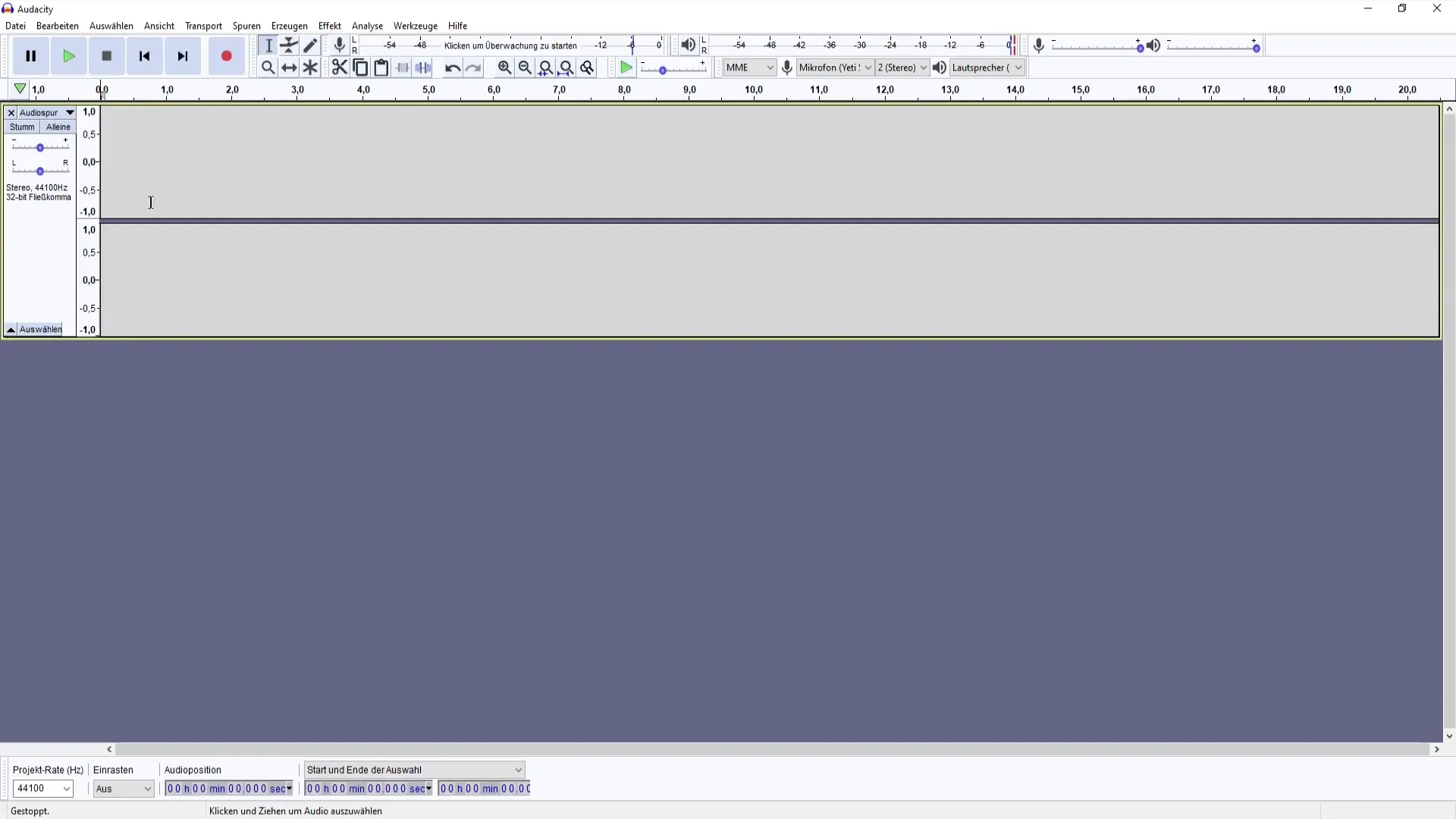
Étape 2: Supprimer le bruit
Pour améliorer la qualité de ton enregistrement, il est utile d'éliminer le bruit superflu avant la normalisation. Sélectionne d'abord un segment où seul le bruit est audible, puis clique sur « Supprimer le bruit ». Suis les options affichées pour éliminer efficacement le bruit.
Étape 3: Appliquer la compression
Une fois le bruit supprimé, tu peux appliquer la compression. Cette fonction aide à équilibrer les pics de volume de ton enregistrement et contribue à un son plus clair dans l'ensemble. Sélectionne le réglage de compression souhaité et vérifie les modifications.
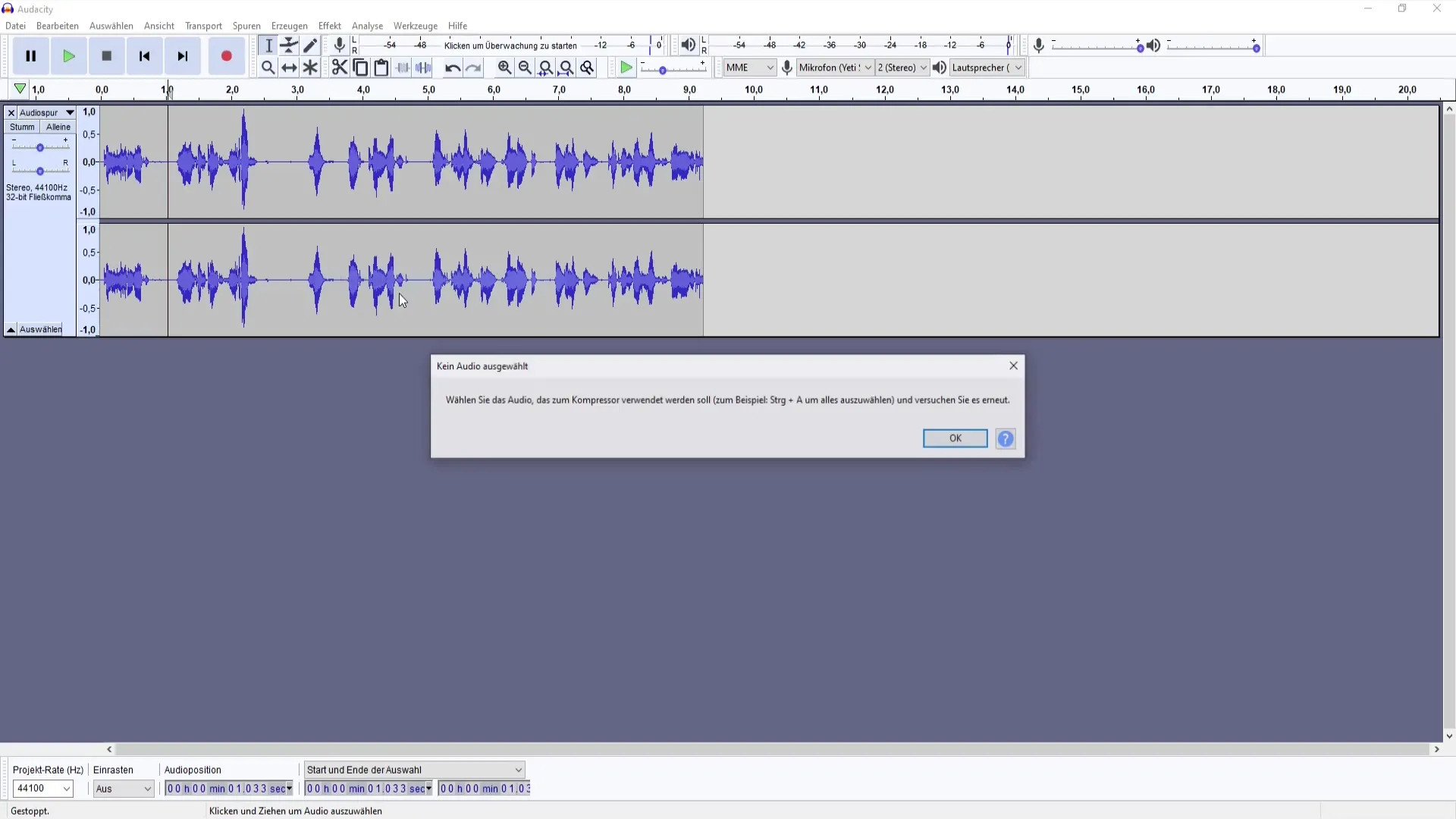
Étape 4: Normaliser la piste audio
Voici maintenant l'étape cruciale : la normalisation. Sélectionne la totalité de la zone audio que tu souhaites normaliser. Ensuite, va dans les effets et sélectionne « Normaliser ». Dans ce menu, tu peux ajuster les différents paramètres, tels que la valeur de l'amplitude de crête. Un réglage courant est -1 dB, car cela garantit qu'il n'y a pas de saturation.
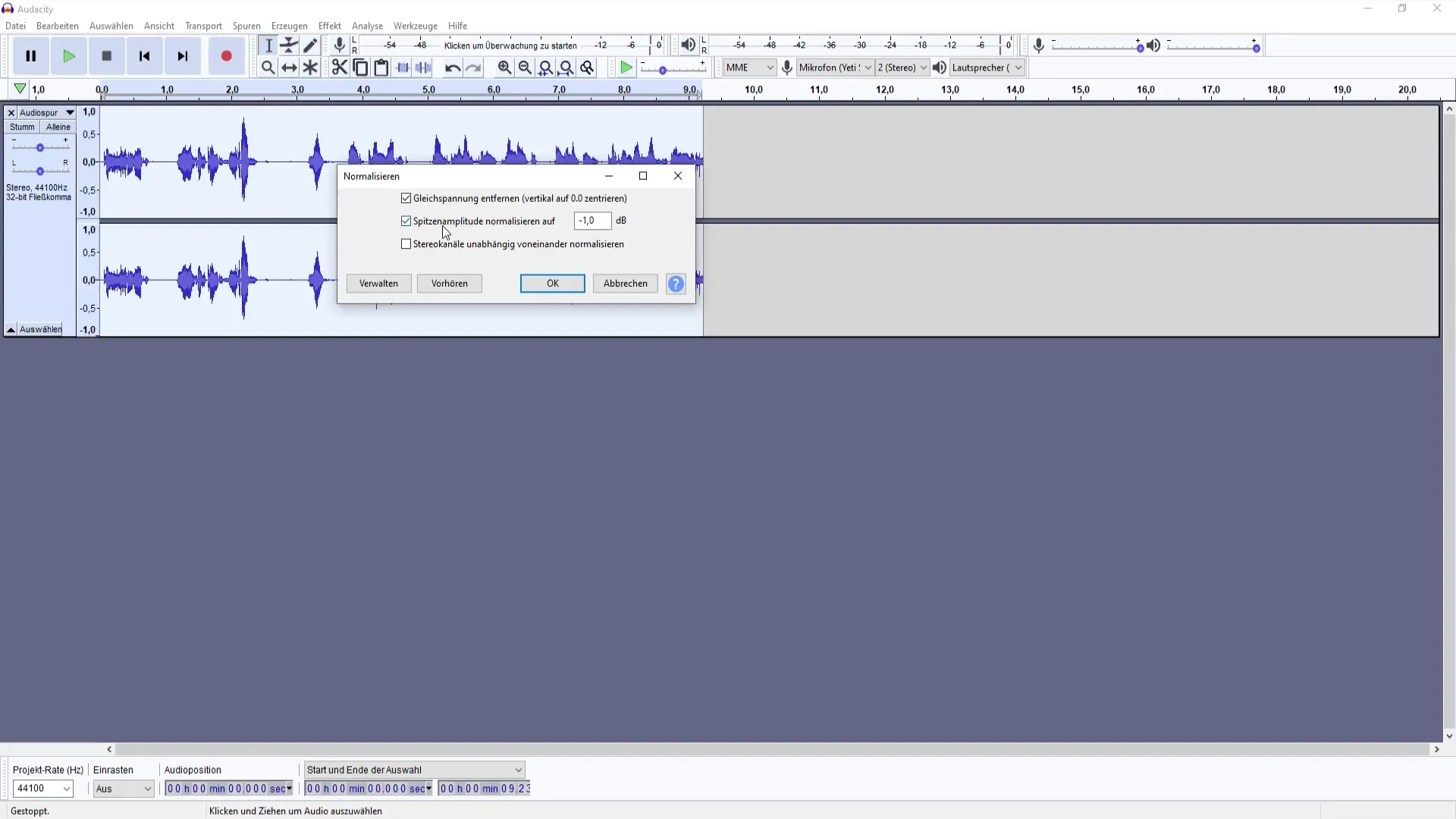
Étape 5: Ajuster les réglages
Tu as la possibilité d'ajuster la valeur de normalisation. Tu peux expérimenter avec des valeurs positives ou rester dans la plage de -2 dB à -1 dB pour atteindre le son souhaité. Selon tes préférences et l'enregistrement spécifique, un ajustement subtil peut faire la différence.
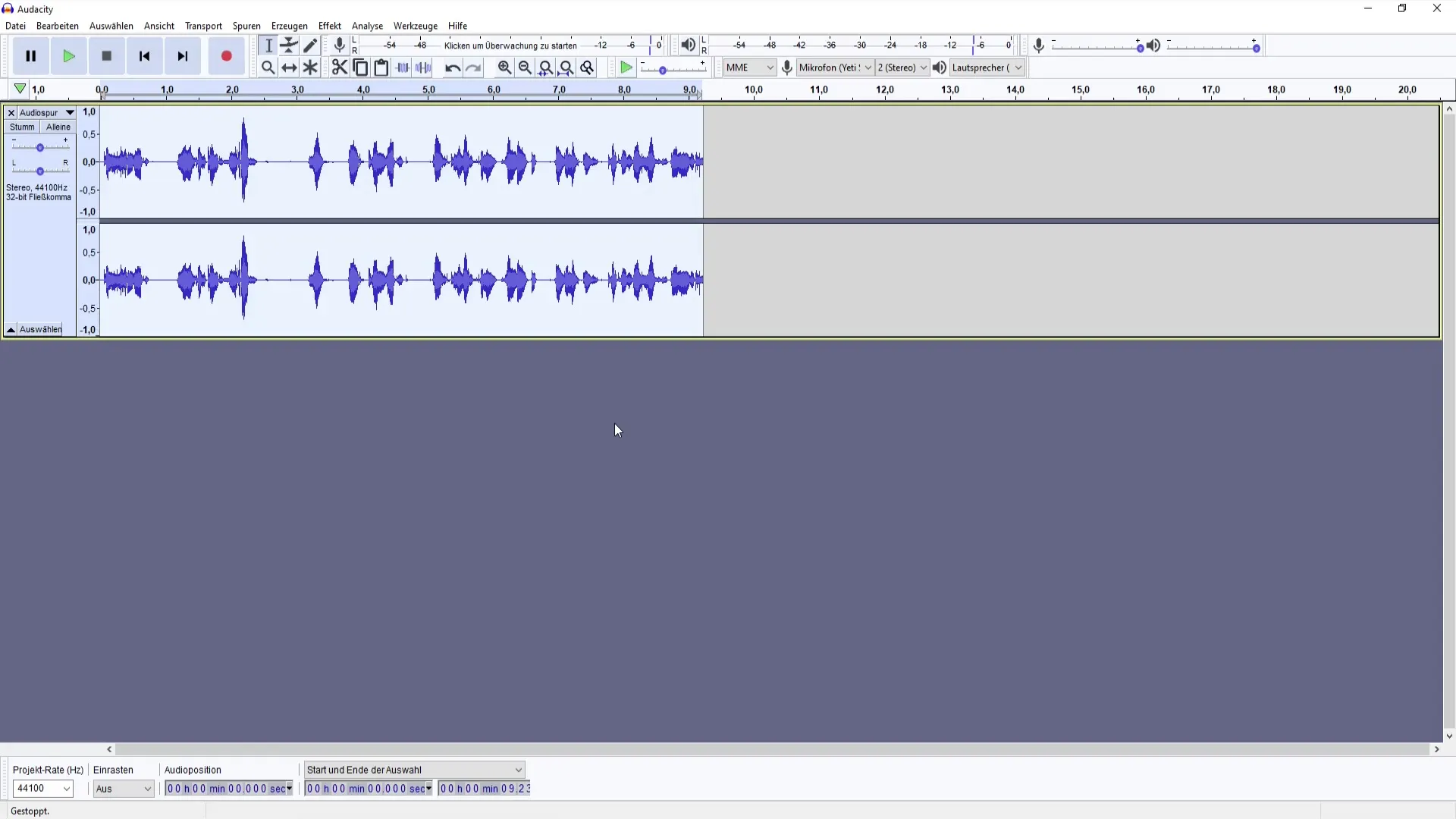
Étape 6: Écouter et vérifier
Après avoir effectué la normalisation, joue l'ensemble de la piste pour vérifier les modifications. Écoute attentivement si le volume est agréable et uniforme. Si nécessaire, tu peux revenir dans les effets et ajuster les réglages à nouveau.

Étape 7: Ajouter d'autres effets
Si tu es satisfait de la normalisation, tu peux envisager d'ajouter d'autres effets, tels qu'un égaliseur ou une compression supplémentaire, pour affiner encore le son. Ces étapes sont cependant souvent optionnelles et dépendent de ton goût personnel.

Résumé – Créer son propre podcast : Normaliser dans Audacity
Dans ce guide, tu as appris à appliquer l'effet de normalisation dans Audacity pour optimiser le volume de ton podcast. Tu as parcouru les étapes de suppression du bruit, de compression et de normalisation. N’oublie pas d’expérimenter avec différents réglages pour obtenir le meilleur résultat qui correspond à ton style.
Questions Fréquemment Posées
Comment normaliser ma piste audio dans Audacity ?Sélectionne la piste audio, va dans « Effets » et sélectionne « Normaliser ». Ajuste les paramètres souhaités.
Quelles sont les meilleures réglages pour la normalisation ?Un réglage courant est -1 dB pour l'amplitude de crête, mais tu peux varier entre -2 dB et 0 dB selon les besoins.
Dois-je toujours compresser avant de normaliser ?Il est conseillé de compresser d'abord pour atténuer les pics de volume avant de normaliser.


